Ako spárovať Apple TV Siri Remote s TV na ovládanie hlasitosti
Rôzne / / February 14, 2022
Ukázalo sa, že diaľkové ovládanie so siedmimi tlačidlami, ktoré je súčasťou vašej Apple TV, dokáže viac, ako ste si mysleli. Nová Apple TV dokáže prepojiť diaľkové ovládanie Siri s televízorom, takže môžete zvuk ovládať pomocou tlačidiel na zvýšenie a zníženie hlasitosti. Predtým ste na ovládanie zvuku museli prepnúť na hlavný diaľkový ovládač televízora a potom prepnúť späť na diaľkové ovládanie Apple kvôli navigácii.

Pri niektorých televízoroch môže diaľkové ovládanie Siri dokonca zapnúť alebo vypnúť televízor, takže musíte použiť iba jeden diaľkový ovládač, ale musíte mať novší televízor s vstavané nastavenie ponuky HDMI-CEC. Zatiaľ sa zameriame len na to, ako sfunkčniť ovládanie hlasitosti.
Poznámka: Toto nebude fungovať pre staršie Apple TV alebo staršie diaľkové ovládače. Táto funkcia je určená pre novú Apple TV 2015 alebo novšiu s diaľkovým ovládaním Siri.
Ako nastaviť hlasitosť pomocou Apple TV Siri Remote
Najprv musíte spárovať diaľkové ovládanie s televízorom. Ak to chcete urobiť, prejdite na stránku nastavenie na Apple TV. Potom kliknite Diaľkové ovládače a zariadenia.
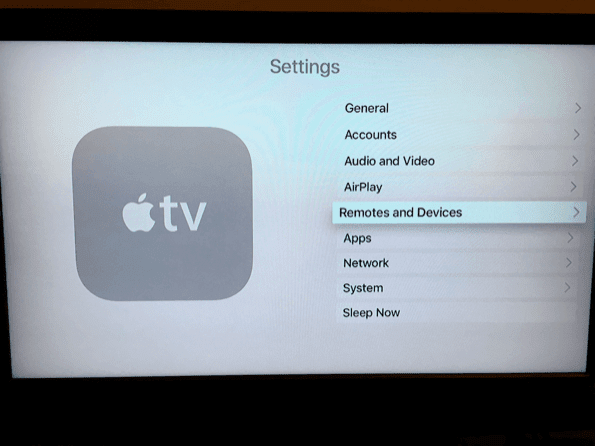
Všimnite si to až úplne dole Nastavenie hlasitosti je vpravo nastavený na auto. (Na tejto obrazovke môžete tiež upravte citlivosť diaľkového ovládača.) Vyberte toto, aby ste to mohli zmeniť. Na ďalšej obrazovke kliknite Naučte sa nové zariadenie…aby sa Apple TV spárovalo s vaším existujúcim diaľkovým ovládačom televízora.
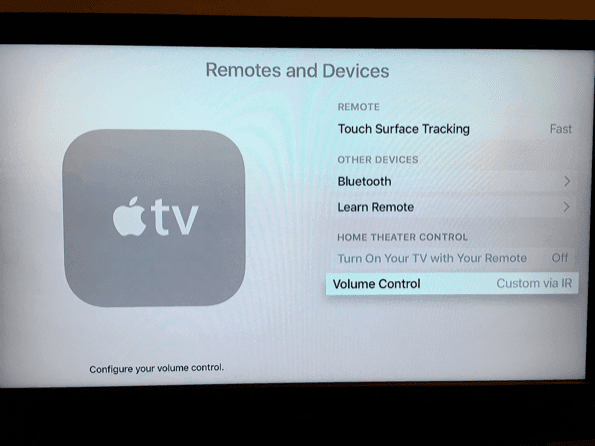
Teraz vytiahnite bežné diaľkové ovládanie a postupujte podľa pokynov na obrazovke, ktoré vám povedia, aby ste stlačili a podržali tlačidlo zvýšenia hlasitosti, kým sa indikátor priebehu nezaplní. Keď to urobíte, urobíte to isté pre tlačidlo zníženia hlasitosti.

Potom vás Apple TV požiada o pomenovanie diaľkového ovládača. Pomenúva to Vlastné v predvolenom nastavení, takže ak to jives s vami môžete kliknúť hotový a buď na svojej veselej ceste. V opačnom prípade vyhláskujte názov, ktorý mu chcete dať, čo je obzvlášť dôležité, ak máte viac ako jeden diaľkový ovládač, ktorý potrebujete spárovať.
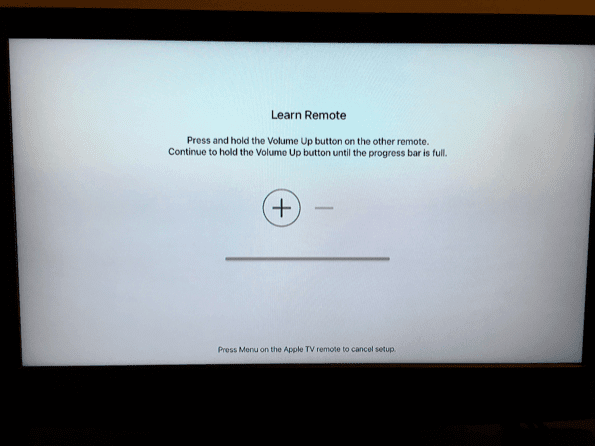
Späť na nastavenie na obrazovke, mali by ste vidieť, že teraz používate vlastné diaľkové párovanie na ovládanie hlasitosti. Pomocou diaľkového ovládača Siri nezabudnite niekoľkokrát stlačiť tlačidlá na zvýšenie a zníženie hlasitosti, aby ste sa uistili funguje harmonicky s vaším televízorom.
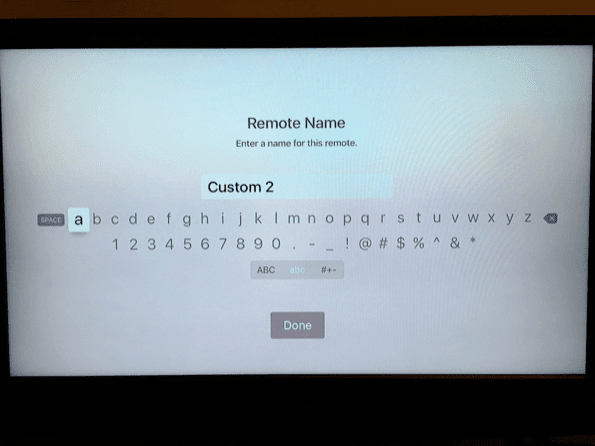
Vyššie Nastavenie hlasitosti, mali by ste vidieť možnosť, ktorá znie Zapnite televízor pomocou diaľkového ovládača. Žiaľ, na mojom televízore je to sivo, pretože toto je funkcia, ktorá vyžaduje HDMI-CEC. Ak toto nie je zašednuté, znamená to, že váš televízor podporuje HDMI-CEC, takže v každom prípade postupujte podľa tu uvedeného postupu nastavenia, aby ste svojmu diaľkovému ovládaču Siri poskytli úplnú kontrolu nad televízorom.
Posledná aktualizácia 3. februára 2022
Vyššie uvedený článok môže obsahovať pridružené odkazy, ktoré pomáhajú podporovať Guiding Tech. Nemá to však vplyv na našu redakčnú integritu. Obsah zostáva nezaujatý a autentický.

Napísané
George Tinari písal o technológiách už viac ako sedem rokov: sprievodcovia, návody, novinky, recenzie a ďalšie. Zvyčajne sedí pred notebookom, jedáva, počúva hudbu alebo nahlas spieva. Môžete ho tiež sledovať na Twitteri @gtinari, ak potrebujete na svojej časovej osi viac sťažností a sarkazmu.



